Nikon COOLPIX S6100: 1 В режиме полнокадрового просмотра
1 В режиме полнокадрового просмотра : Nikon COOLPIX S6100
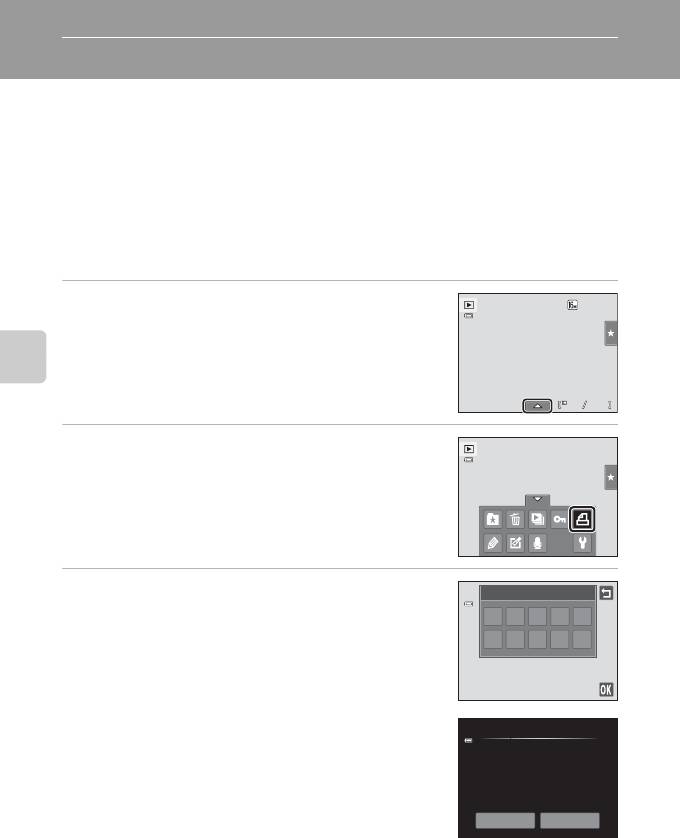
a Создание задания печати DPOF
Для печати сохраненных на карте памяти изображений с применением любого из
следующих способов используется функция Задание печати в меню просмотра
для создания цифровых заданий печати для устройств, совместимых с DPOF.
• Установка карты памяти в гнездо принтера, совместимого с DPOF (A 196)
• Передача карты памяти в цифровую фотолабораторию
• Подключение фотокамеры к принтеру (A 143), совместимому с PictBridge
(A 196). Если карта памяти извлечена из фотокамеры, можно создать задание
печати для изображений во внутренней памяти.
Создание задания печати для одного изображения
1 В режиме полнокадрового просмотра
выберите нужное изображение и коснитесь
нижней вкладки.
Дополнительные сведения о просмотре
2 Коснитесь a.
3 Коснитесь нужного числа копий (не более
девяти) и коснитесь I.
Для выхода без настройки задания печати коснитесь J.
Если общее число изображений в задании печати, включая
только что добавленные, превышает 99, появится экран,
показанный справа.
-Коснитесь Да, чтобы удалить ранее добавленные
изображения из задания печати и ограничить задание
печати только что отмеченными изображениями.
-Коснитесь Отмена, чтобы удалить только что
добавленные изображения из задания печати и
ограничить задание печати ранее отмеченными изображениями.
106
3
3
3
0003.
3
0003.
0003.
JPG
JPG
15
JPG
15
15 30
30
30
:
15/05/2011
:
15/05/2011
15/05/2011
Задание печати
1
2345
67 0
8
9
Задание печати
Выбрано слишком много
снимков. Удалить метки
печати для других
снимков?
Да Отмена
Оглавление
- 1 Откройте крышку батарейного отсека/гнезда
- 1 Подготовьте сетевое зарядное устройство EH-69P.
- 4 Подключите сетевое зарядное устройство к
- 1 Для включения фотокамеры нажмите
- 5 Выберите порядок отображения дня, месяца
- 1 Убедитесь, что индикатор включения питания
- 1 Для включения фотокамеры нажмите
- 1 Подготовьте фотокамеру к съемке.
- 1 Нажмите спусковую кнопку затвора
- 1 Воспроизведите изображение, которое
- 1 Коснитесь левой вкладки, чтобы отобразить
- 4 Плавно нажмите спусковую кнопку
- 1 Коснитесь левой вкладки, чтобы отобразить
- 1 Нажмите кнопку A в режиме съемки.
- 1 Коснитесь нижней вкладки, коснитесь
- 3 Нажмите спусковую кнопку затвора, чтобы
- 1 Коснитесь нижней вкладки, коснитесь
- 3 Нажмите спусковую кнопку затвора, чтобы
- 2 Коснитесь нижней вкладки, чтобы отобразить
- 1 Нажмите кнопку A в режиме
- 5 Коснитесь Да.
- 1 Нажмите кнопку A в режиме
- 5 Сделайте следующий снимок.
- 1 Нажмите кнопку A в режиме
- 1 Нажмите кнопку c в режиме
- 1 Отображение изображений в режиме просмотра (A 32), в режиме
- 1 Нажмите кнопку c в режиме
- 1 Коснитесь правой вкладки в режиме
- 1 Коснитесь нижней вкладки в режиме
- 1 В режиме полнокадрового просмотра
- 1 Переключитесь в режим просмотра
- 1 В режиме полнокадрового просмотра
- 4 Включите или выключите печать даты съемки
- 1 Переключитесь в режим просмотра
- 1 В режиме полнокадрового просмотра
- 4 Коснитесь Да.
- 1 В режиме полнокадрового просмотра
- 4 Коснитесь Да в окне подтверждения.
- 1 В режиме полнокадрового просмотра
- 5 Коснитесь Да.
- 1 В режиме полнокадрового просмотра
- 2 Подправьте композицию копии.
- 1 Включите фотокамеру и переведите ее в
- 1 Выключите фотокамеру. 2 Подключите фотокамеру к телевизору.
- 3 Настройте телевизор на работу с видеоканалом.
- 2 Убедитесь, что фотокамера выключена. 3 Подключите фотокамеру к компьютеру с помощью USB-кабеля,
- 4 Запустите функцию передачи изображений ViewNX 2 программы
- 1 Выключите фотокамеру.
- 1 Коснитесь B или C для выбора изображения
- 6 Коснитесь Начать печать.
- 3 Коснитесь нужного параметра размера
- 5 Начнется печать.
- 1 Коснитесь нижней вкладки в режиме съемки
- 1 Коснитесь Часовой пояс.
- 3 Коснитесь o.
- 1 Коснитесь нужного параметра на экране






